컴퓨터의 데이터는 그 무엇과도 바꿀 수 없는 소중한 자산입니다. 그러나 예기치 않은 오류나 바이러스 감염 등 다양한 이유로 인해 이러한 데이터가 손실될 수 있습니다. 따라서 정기적으로 데이터를 백업하는 것은 매우 중요합니다. 이번 포스트에서는 간편하게 데이터를 백업할 수 있는 방법과 추천 프로그램에 대해 알아보겠습니다.
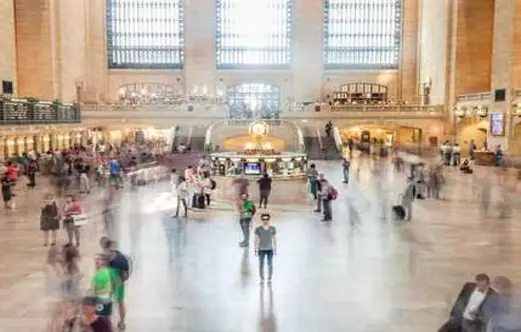
컴퓨터 백업의 필요성
백업이란, 데이터의 사본을 다른 저장 장치나 클라우드 서비스에 저장하여 원본 데이터가 손실되었을 경우 복원할 수 있도록 하는 것을 의미합니다. 컴퓨터의 하드 드라이브 고장, 랜섬웨어 공격, 실수로 파일 삭제 등 여러 상황에서 백업을 통해 데이터를 안전하게 보호할 수 있습니다. 정기적으로 백업을 하지 않으면 소중한 정보를 잃는 상황이 발생할 수 있습니다.
컴퓨터에서 할 수 있는 백업 방법
컴퓨터의 데이터를 백업하는 방법에는 크게 두 가지가 있습니다. 첫 번째는 외장 하드 드라이브를 이용한 물리적 백업이며, 두 번째는 클라우드 서비스를 이용하는 방법입니다. 두 가지 방법을 함께 사용하면 더욱 안전하게 데이터를 보호할 수 있습니다.
외장 하드 드라이브를 이용한 백업
- 물리적인 저장장치로 안정성을 높일 수 있음
- 인터넷 속도에 afhankelijk이 없으므로 데이터 복원이 빠름
- 사용이 간편하며, 여러 설정 없이 쉽게 접근 가능
윈도우 10에서는 Windows 백업 및 복원 기능을 사용하면 외장 하드 드라이브에 데이터를 간편하게 저장할 수 있습니다. 이 방법은 다음과 같은 단계로 진행됩니다.
- 시스템 설정을 열고 ‘백업 및 복원(Windows 7)’을 선택합니다.
- 백업 저장 위치로 외장 하드 드라이브를 지정합니다.
- 백업하고자 하는 파일을 선택하고 스케줄을 설정합니다.
- 마지막으로 ‘백업 실행’을 선택하여 진행합니다.
클라우드 서비스 이용하기
- 어디서나 접근 가능하여 편리함
- 데이터 손실 위험을 줄여줌
- 자동 동기화 기능이 있어 별도의 조작 없이도 백업 가능
OneDrive, 구글 드라이브, 네이버 클라우드와 같은 클라우드 서비스를 통해 중요한 파일들을 자동으로 백업할 수 있습니다. 클라우드 서비스는 인터넷만 있으면 언제 어디서나 접근할 수 있어 유용합니다.
무료 백업 프로그램 추천
여러분이 백업을 보다 쉽게 관리할 수 있도록 다양한 무료 프로그램이 있습니다. 이 중에서도 특히 추천할 만한 소프트웨어는 ‘EaseUS Todo Backup’입니다.
EaseUS Todo Backup의 장점
- 사용이 간편하고 직관적인 인터페이스
- 다양한 백업 옵션 제공 (파일, 디스크, OS 등)
- 정기적인 자동 백업 스케줄 설정 가능
- 복원 절차가 간단하여 사용자의 불편함 최소화
이 프로그램은 기본적으로 무료 버전을 제공하며, 사용자가 선택한 파일이나 전체 디스크를 손쉽게 백업할 수 있습니다. 설치 후 몇 가지 옵션을 설정하면 자동으로 데이터를 보호할 수 있습니다.

결론
데이터 백업은 현대 사회에서 필수적인 작업입니다. 외장 하드 드라이브와 클라우드 서비스를 적절히 활용하여 데이터를 안전하게 보호할 수 있습니다. 특히 무료 프로그램인 EaseUS Todo Backup을 통해 간편하게 백업 작업을 수행할 수 있습니다. 중요한 데이터를 잃지 않기 위해 지금 바로 백업 전략을 세워보세요.
데이터는 소중한 자산입니다. 백업을 통해 안전하게 지키고, 필요할 때 쉽게 복원할 수 있는 시스템을 구축하는 것이 중요합니다. 다양한 방법을 통해 정기적으로 백업하여 데이터의 안전성을 높이시기 바랍니다.
자주 묻는 질문과 답변
컴퓨터의 데이터를 어떻게 백업해야 하나요?
데이터를 안전하게 보호하려면 외장 하드 드라이브나 클라우드 서비스를 활용하는 것이 좋습니다. 외장 하드 드라이브는 물리적으로 저장할 수 있어 안정적이며, 클라우드 서비스는 인터넷만 있으면 언제 어디서나 접근이 가능합니다.
무료로 사용할 수 있는 백업 프로그램이 있을까요?
네, ‘EaseUS Todo Backup’이라는 무료 프로그램이 매우 유용합니다. 이 소프트웨어는 사용자 친화적인 인터페이스를 제공하며, 다양한 백업 옵션과 정기적인 자동 백업 기능을 갖추고 있어 편리합니다.